Как на Андроид включить голосовой ввод?
Голосовой набор на Андроид: как пользоваться?
Вячеслав Гришанков 05.11.2014 0
Одной из полезных функций в Android является голосовой набор. Научившись умело его использовать, можно сэкономить немало времени и выполнять множество операций, не прибегая к стандартной клавиатуре.
Такой вид набора даст возможность не отвлекаться на нажатие порой очень мелких клавиш. Это очень удобно, к примеру, когда вы находитесь за рулем автомобиля. Чтобы произвести необходимые действия, необходимо всего лишь продиктовать свои указания устройству. Но этому предшествует несколько элементарных действий, которые необходимо осуществить заранее.
Для начала следует поместить курсор таким образом, чтобы всплыла стандартная клавиатура. Кликните на изображение микрофона, и устройство перейдет в режим голосового ввода. Данное действие выполняется по-разному в зависимости от устройства и версии системы. В большинстве случаев нужно найти на одной из кнопок (пробеле или смене языка) значок микрофона и зажать ее.
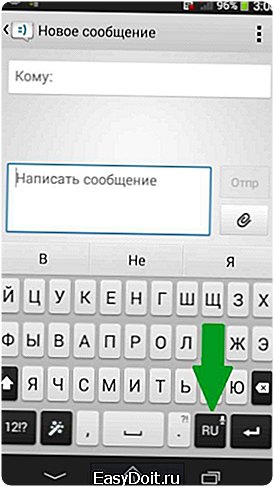

После этих действий на экране появится готовая к применению панель ввода голосом. Использовать ее можно не только для вызовов или наборов SMS-сообщений, но и в браузере. Это очень удобно, особенно когда необходимо набрать длинное сообщение для отправки или любой другой текст.
В этот момент на экране устройства будет индикатор в виде микрофона. Внимательно следите за красной рамкой вокруг него. Ее толщина свидетельствует о громкости вашего голоса. После произнесения слова, оно будет мгновенно обработано и распознано, после чего высветится в специальном поле.
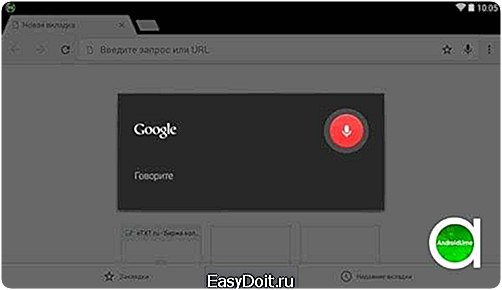

К недостаткам голосового набора для Android можно отнести то, что для его работы потребуется стабильное подключение к Интернету. В остальном программа достаточно простая и проблем при работе с ней не возникает.
(1 оценок, среднее: 3,00 из 5) Загрузка…
androidlime.ru
Не работает или пропал голосовой ввод на андроид? Есть ответ! — советы
Не работает или пропал голосовой ввод на андроид? Есть ответ!
Не работает или пропал голосовой ввод на андроид? Есть ответ!
Не работает голосовой набор в вашем смартфоне на андроид? Или пропал значок микрофона на клавиатуре, на все вопросы я постараюсь дать ответ.
Итак! давайте начнем с самого начала.
Не могу найти значок микрофона на клавиатуре для голосового ввода, раньше был а сейчас пропал. Для начала убедитесь, что у вас android не ниже версии 2.2 froyo, потому как именно с этой версии, этой платформы, появился голосовой набор, в более ранних версиях его просто не было. Дело в том, что у вас могла стоять отдельно установленная клавиатура с голосовым набором которую вы по ошибке могли удалить.
Для того, чтобы посмотреть какая версия android установлено на вашем устройстве, нужно пройти в настройки вашего смартфона или планшета. В самом низу есть меню, если у вас смартфон то меню будет выглядеть таким образом О телефоне если у вас планшет то О планшетном ПК переходим в меню, ищем строку с названием Версия android и смотрим версию вашего устройства, оно должно быть не ниже чем версия 2.2 для примера, более ранние версии 2.1,2.01.
Если вы убедились, что у вас соответствующая версия android, и на клавиатуре не отображается значок микрофона, вам необходимо проверить, включена ли у вас по умолчанию в настройках клавиатуры android, функция голосового ввода, поскольку эту функцию можно отключить. Для этого вам нужно пройти в настройки вашего устройства, где вы найдете строку меню язык и клавиатура.
Пройдя по ней вам нужно будет найти строку По умолчанию. Далее нам нужно найти меню Настроить способ ввода. Если у вас в этом меню не стоит галочка, на функцию голосового ввода, значит причина была именно в настройке этого меню. Если по каким то причинам вы не ориентируетесь в тексте, то Вы можете просмотреть подробную инструкцию в картинках ниже
На клавиатуре отображается значок микрофона, но при попытке нажать, он не активен, либо выдает ошибку не удается подключиться к google. Для работы голосового набора, необходимо подключение к сети интернет. Проверьте есть ли соединение и насколько оно стабильно. Если соединение прерывистое, то работа голосового ввода может тоже не работать, оффлайн режим голосового ввода (вне сети интернет) есть только на английском языке, на русском языке, только с доступом в сеть.
Иногда из-за критической ошибки установленных вами приложений, может произойти сбой и голосовой поиск или ввод, как настройка, так и сама функция может исчезнуть вообще. Выходом из ситуации послужит сброс вашего устройства до заводских настроек. Работает 100%. Подробнее как это сделать и что это такое, можно прочитать в отдельно написанной статье с пошаговым руководством. (((⇐⇐⇐
Incoming search terms:
- на телефонной клавиатуре перестал работать микрофон?
- пропал микрофон на клавиатуре андроид
- пропал голосовой поиск на андроид
- пропал голосовой набор в андроиде
- пропал голосовой набор
- пропал голосовой ввод на клавиатуре
- пропал голосовой ввод google
- пропав мікрофон з клавіатури в Android
- почему не работает голосовой набор на смартфоне
- почему не окботает голосовойввод текста
smartsowet.ru
Голосовой набор на Андроид: как включить
Далеко не все пользователь в курсе, что существует голосовой комплект на андроид, как включить эту функцию также воображают себе не все. А ведь в случае если взглянуть историю андроида , список выпущенных моделей, делается ясно, что фактически каждое современное устройство оснащено ею. Поведаем, как начать использовать голосовой комплект, применяя стандартные варианты, предложенные совокупностью, либо же сторонние приложения.
Как возможно включить голосовой комплект на андроид?
Базисный ввод голосовых команд предполагает диктовку текста собственному мобильному устройству без применения клавиш.
Дабы иметь возможность применять данную функцию, нужно выполнить пара несложных и последовательных действий. Начнём с того, что поместим курсор в любое поле для ввода текста. Нам будет предложено применение клавиатуры Android. Находим рисунок микрофона и нажимаем на него. Перед нами покажется панель для голосового ввода, где будут пара серьёзных элементов, включая перечень языков, голосовой индикатор и клавишу «Готово», на британском «Done» (переводит в простой текстовый режим).
По умолчанию на одном из рабочих столов отечественного смартфона установлен виджет поиска Гугл, где кроме этого имеется иконка с изображением микрофона. Путём нажатия на неё мы сможем активировать функцию голосового комплекта.
Как руководить данной функцией? направляться знать о том, что красная рамка, находящаяся около рисунка микрофона, меняет собственную толщину в зависимости от того, как громким есть отечественный голос.
По мере обработки команд они будут оказаться в виде слов в поле.
Добавим, что функция трудится лишь при активном подключении к Интернету. Язык ввода выбирается в особом поле («Select dictation language» > «Add languages», другими словами «Добавить языки»).
Сейчас возможно пользоваться голосовым комплектом без каких-либо неприятностей.
Кстати, разработчиками рекомендуется активировать функцию голосового ввода Гугл через меню «ввод и язык». Для этого необходимо зайти в настройки совокупности.
Сейчас мы имеем представление о том, что такое голосовой комплект на андроид, как включить его и как им пользоваться. Но направляться знать, что активировать эту функцию возможно теми же дорогами, как убрать рекламу в андроиде: т. е. не только встроенными средствами совокупности, но и при помощи сторонних программ.
Приложения для включения голосового комплекта на андроид
Хорошей программой есть Voice Button.
Её возможно отыскать и загрузить из Play Market. Это хорошее приложение для голосового управления всей домашней техникой. Оно выстроено на базе базисного модуля сотового аппарата Android, и модуля Arduino.
По окончании самого первого запуска приложения переходим в «Настройки» («Settings»), по окончании чего выбираем «Прошу вас, нажимайте и рассказываете» («Please click and tell»). Откроется окно с изображением микрофона.
Произносимые нами голосовые команды будут оказаться в верхнем поле. Дабы сохранить какую-либо команду и привязать её к определённой кнопке, стоит надавить на эту кнопку с надписью «Поменять голосовую команду №» («Change Voice command №»). Текст команды будет отображаться в скобках.
Ещё одной хорошей программой есть Cyberon Voice Commander.
Она отличается высокой степенью точности. Приложение разрешает выполнять исходящие звонки, запускать другие программы и т.д. Функция голосового комплекта сопряжена с беспроводной Bluetooth гарнитурой.
Недочётом этого приложения есть то, что оно предлагается на платной базе.
Его цена образовывает $5,99.
f-c-g.ru
